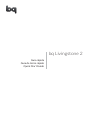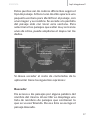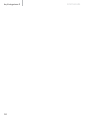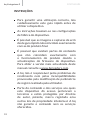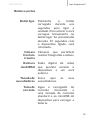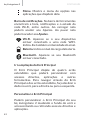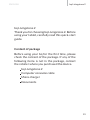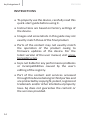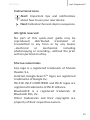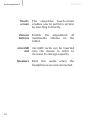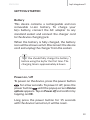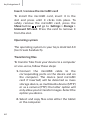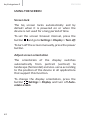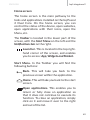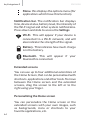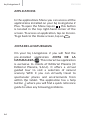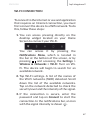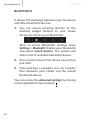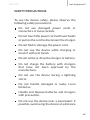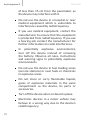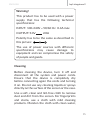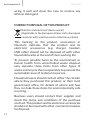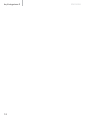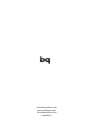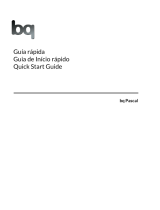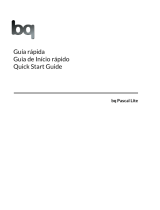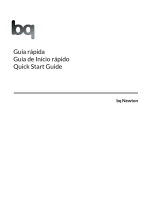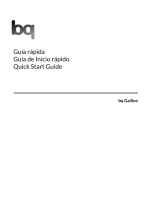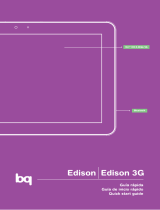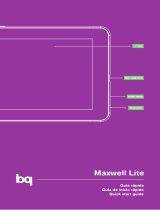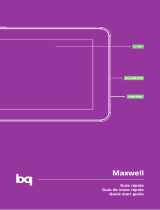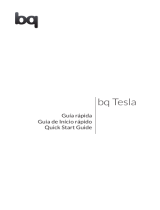A página está carregando...
A página está carregando...
A página está carregando...
A página está carregando...
A página está carregando...

ESPAÑOLbq Livingstone 2
6
Vistas generales del dispositivo
Cámara
trasera
Teclas
volumen
Tecla
de encedido
mini-USB
mini-HDMI
Toma de corriente
Toma
de auriculares
Pantalla
táctil
Ranura
micro-SD
Altavoces
Cámara
frontal
A página está carregando...
A página está carregando...
A página está carregando...
A página está carregando...
A página está carregando...
A página está carregando...
A página está carregando...
A página está carregando...
A página está carregando...
A página está carregando...
A página está carregando...
A página está carregando...
A página está carregando...
A página está carregando...
A página está carregando...
A página está carregando...
A página está carregando...
A página está carregando...
A página está carregando...
A página está carregando...
A página está carregando...
A página está carregando...
A página está carregando...
A página está carregando...

PORTUGUÊS
31
bq Livingstone 2
bq Livingstone 2
Obrigado por ter escolhido bq Livingstone 2.
Antes de utilizar o seu tablet, leia com atenção
esta guia rápida.
Conteúdo da caixa
Antes de utilizar o seu bq, é favor vericar o
conteúdo da caixa. Se algum dos elementos
seguintes não se encontrar dentro da caixa,
dirija-se ao distribuidor onde comprou o seu
dispositivo.
bq Livingstone 2
Cabo de conexão do computador
Adaptador de corrente
Documentos

PORTUGUÊS
32
bq Livingstone 2
INSTRUÇÕES
Para garantir uma utilização correcta, leia
cuidadosamente este guia rápido antes de
utilizar o dispositivo.
As instruções baseiam-se nas congurações
de fábrica do dispositivo.
É possível que as imagens e capturas de ecrã
deste guía rápido não coincidam exactamente
com as do produto nal.
É possível que existam partes do conteúdo
que não coincidam exactamente com
o funcionamento do produto devido a
actualizações do rmware do dispositivo.
Para obter a versão mais actualizada deste
manual consulte a www.bqreaders.com.
A bq não é responsável pelos problemas de
rendimento nem pelas incompatibilidades
provocadas pela modicação de parâmetros
de registo realizada pelo utilizador.
Parte do conteúdo e dos serviços aos quais
este dispositivo dá acesso pertencem a
terceiros e estão protegidos por direitos
de autor, patente, marca registada e/ou
outras leis de propriedade intelectual. A bq
não garante o conteúdo nem os serviços
oferecidos.

PORTUGUÊS
33
bq Livingstone 2
Iconos instrutivos
Aviso: Conselhos importantes sobre a
utilização do seu dispositivo.
A seguir: A ordem das opções ou menus
que deverá seleccionar para levar a cabo
um passo.
Dereitos de reprodução
Nenhuma parte deste manual poderá ser
reproduzida, distribuída, traduzida nem
transmitida de nenhuma forma nem por nenhum
meio, electrónico ou mecânico, incluindo a
fotocópia e a gravação, sem o consentimento
prévio por escrito da bq.
Marcas comerciales
O logotipo bq é uma marca registrada do Mundo
Reader, S.L.
O logotipo de Android, Google Search™ são
marcas comerciais da Google Inc.
Wi-Fi®, o logotipo de Wi-Fi CERTIFIED e
o logotipo de Wi-Fi são marcas comerciais
registradas da Wi-Fi Alliance.
Bluetooth® é uma marca registrada do
Bluetooth SIG, Inc.
Todas as outras marcas e dereitos autorais
saõ de propiedade dos seus respectivos
propietários.
>

PORTUGUÊS
34
bq Livingstone 2
Exibições geral do dispositivo
Câmara
traseira
Volume
Botão
ligar
miniUSB
miniHDMI
Tomada
de corrente
Jack
de auscultadores
Ecrã
Multi-Touch
Ranhura
microSD
Altifalantes
Câmara
frontal

PORTUGUÊS
35
bq Livingstone 2
Botãos e portos
Botão ligar Mantenha o botão
carregado durante uns
segundos para ligar a
unidade. Para activar o ecrã
carregue brevemente no
botão ligar. Se pressionado
durante 15 segundos com
o dispositivo ligado, será
reiniciado.
Câmara
frontal e
traseira
Câmaras que permitem
realizar fotografías e vídeos.
Ranhura
miniHDMI
Saída digital de vídeo
que permite conetar o
dispositivo a um ecrã
externo.
Tomada de
auscultadores
Insira aqui os seus
auscultadores.
Toma de
corrente
Ligue o carregador de
corrente fornecido a
uma tomada de corrente
standard e ao miniUSB do
dispositivo para carregar a
bateria.

PORTUGUÊS
36
bq Livingstone 2
miniUSB Permite conetar o seu bq
Livingstone 2 ao computador
através do cabo USB, para
transferir cheiros entre eles.
Ecrã táctil O ecrã táctil permite-lhe
realizar ações tocando
diretamente nele.
Teclas de
volume
Permitem ajustar o volume
multimédia do tablet.
Ranhura
microSD
O dispositivo admite
cartões microSD para
ampliar a sua capacidade de
armazenamento.
Altifalantes Emitem a saída de áudio
quando os auscultadores não
estão conetados.

PORTUGUÊS
37
bq Livingstone 2
PRIMEIRO CONTATO
Bateria
Este dispositivo contém uma bateria
recarregável não removível de Li-ion. Para
carregar a bateria, primeiro ligue o carregador
à tomada de corrente eléctrica e, a seguir, insira
o cabo na porta de alimentação do dispositivo.
Quando estiver completamente carregada, o
ícone da bateria irá aparecer como carregado.
Desligue o dispositivo e retire o carregador da
tomada de corrente.
Ligar / Desligar
Para ligar o dispositivo, mantenha carregado
o botão ligar durante uns segundos. Para
desligá-lo, mantenha carregado o botão
até aparecer a janela emergente. Carregue na
opção Desligar.
Se pressionado durante 15 segundos com o
dispositivo ligado, será reiniciado.
Carregue completamente a bateria
antes de utilizar o dispositivo pela
primeira vez. O tempo aproximado de
carga da bateria é de 6 horas.

PORTUGUÊS
38
bq Livingstone 2
Introduzir/retirar o cartão microSD
Para introduzir o cartão microSD, insira-o na
ranhurado dispositivo até car na posição
correcta. Para retirar o cartão microSD com
segurança, carregue no botão > Denições
> Armazenamento > Desmontar cartão SD.
Carregue no cartão par retirá-lo da ranhura.
Sistema operativo
O sistema operativo do seu bq Livingstone 2 é o
Android 4.0 (Ice Cream Sandwich).
Transferência de arquivos
Poderá transferir cheiros do seu dispositivo
para um computador. Para isso, siga os seguintes
passos:
1. Conete o cabo miniUSB na ranhura
correspondente do dispositivo e o
computador. O dispositivo (eo cartão
microSD se inserido) será detectado como
um aparelho de armazenamento em masa,
aparelho multimídia (MTP) ou como câmara
(PTP). Esta última opção apenas permite
transferir imagens. Selecione a que deseja.
2. Selecione e copie os cheiros no seu tablet
ou computador.

PORTUGUÊS
39
bq Livingstone 2
3. Uma vez transferidos os cheiros, extraia
o dispositivo do seu computador de forma
segura. Não desligue o cabo enquanto a
cópia dos cheiros estiver em curso.
Para transferir cheiros do seu tablet para um
computador Mac OS e vice-versa, é necessário
descarregar e instalar a aplicação gratuita
Android File Transfer no seu computador: http://
www.android.com/letransfer/.
Recomendamos a realização
periódica de cópias de segurança do
conteúdo do seu bq para evitar a perda de
cheiros em caso de danos físicos, perda
ou roubo.

PORTUGUÊS
40
bq Livingstone 2
ECRÃ TÁCTIL
Bloqueio do ecrã
O ecrã do seu bq bloqueia-se automaticamente
e por defeito ao ligá-lo ou quando não utilizar
o dispositivo durante um período de tempo
prolongado.
Para regular o intervalo de tempo para desligar
o ecrã, carregue no botão y pulse en
Denições > Visualização > Suspensão.
Si quiser desligar o ecrã manualmente carregue
no botão de arranque.
Ajustar a orientação do ecrã
A orientação do ecrã gira automaticamente da
vertical para a horizontal e vice-versa consoante
a posição na qual colocar o dispositivo. Si
desejar xar a orientação do ecrã, carregue no
botão Denições >Visualização e desactiva
Rodar ecrã automaticamente.

PORTUGUÊS
41
bq Livingstone 2
Ecrã Principal
O Ecrã Principal é a principal via de acesso às
ferramentas e aplicações instaladas no seu bq
Livingstone 2. A través dele poderá controlar
o estado do dispositivo, aceder a páginas Web,
entrar nas diferentes aplicações através dos
seus ícones, aceder ao Menu, etc.
Na parte inferior do seu ecrã aparece a barra de
ferramentas, com o menu de início à esquerda e
a barra de noticações à direita.
Launcher. Aparece no canto superior
direito do seu ecrã. Permite-lhe aceder a:
Aplicações, Widgets e Loja.
Menu de início. Na barra de ferramentas
encontrará os seguintes botões:
Atrás. Dirige-o para o ecrã anterior
dentro de uma aplicação.
Início. Regressa ao ecrã de início.
Aplicações abertas. Permite regressar
ou fechar denitivamente uma aplicação,
para que esta não continue a executar-
se. Para fechar uma aplicação carregue
simplesmente nela e deslize-a para a
direita, retirando-a da lista.

PORTUGUÊS
42
bq Livingstone 2
Menu. Mostra o menu de opções nas
aplicações que dispõem dele.
Barra de noticações. Na barra de ferramentas
encontrará a hora, noticações e o estado da
rede Wi-Fi, entre outros. Ao carregar nela
poderá aceder aos Ajustes. Ao puxar nela
poderá aceder aos Ajustes.
Wi-Fi. Aparece se o seu dispositivo
estiver conectado a uma rede WIFI.
Indica-lhe também a intensidade do sinal.
Bateria. Indica o nível de carga da bateria.
Bluetooth. Aparece se seu bluetooth
estiver conectado.
Ir à ampliação do Ecrã Principal
O Ecrã Principal dispõe de quatro ecrãs
estendidos que poderá personalizar com
acessos directos, aplicações e outras
ferramentas. Para navegar através do Ecrã
Principal e dos ecrãs estendidos, faça deslizar o
dedo no ecrã, para a direita ou para a esquerda.
Personalizar o Ecrã Principal
Poderá personalizar o Ecrã Principal do seu
bq Livingstone 2 mudando o fundo de ecrã e
acrescentando ou retirando acessos directos e
aplicações.

PORTUGUÊS
43
bq Livingstone 2
Mudar o fundo de ecrã
Para mudar o fundo de ecrã carregue
prolongadamente nela até aparecer uma janela
emergente que lhe permitirá selecionar a
origem da imagem. Escolha se prefere um fundo
de ecrã, um fundo de ecrã animado ou uma
imagem. Escolha a imagem desejada e carregue
em Denir imagem de fundo.
Adicionar um atalho no Ecrã Principal
Para acrescentar ícones ao Ecrã Principal, vá
ao ecrã estendido onde deseja acrescentar um
ícone, carregue no ícone , para abrir o menu
e mantenha carregada a aplicação desejada até
aparecer o ícone no ecrã. Deslize-o até onde
pretende situá-lo no ecrã.

PORTUGUÊS
44
bq Livingstone 2
APLICAÇOES
Através do botão pode aceder a todas as
aplicações instaladas no seu dispositivo. Para
aceder, carregue no ícone situado no canto
superior direito do ecrã.
Para aceder a alguma aplicação carregue no
ícone da aplicação na qual quer entrar. Para
regressar ao ecrã de início carregue no ícone
.
JOYAS DE LA NATURALEZA
Na sua bq Livingstone 2 encontrará instalada a
aplicação JOYAS DE LA NATURALEZA .
Esta aplicação interativa é exclusiva para
os clientes da Editorial Planeta (© Editorial
Planeta, S.A.U.). Apresenta uma guia virtual
para visitar uma seleção de paisagens. Através
dela poderá viajar virtualmente a lugares e
ambientes espetaculares a partir do próprio
dispositivo. A aplicação dispõe de um botão de
ajuda onde encontrará uma guia rápida de
consulta para solucionar qualquer problema de
navegação.

PORTUGUÊS
45
bq Livingstone 2
LIGAÇÃO WI-FI
Para estabelecer uma ligação à Internet ou
utilizar uma aplicação que requeira ligação à
Internet, primeiro deverá ligar o dispositivo
a uma rede Wi-Fi. Para isso, siga os seguintes
passos:
1. Pode acessar carregando no widget da Ecrã
Principal para ligar Wi-Fi:
Também carregando no menu noticações,
situado na barra inferior do seu ecrã,
ou premindo o botão e acedendo a
Denições > Redes sem os e outras > Wi-
Fi. Ligue Wi-Fi. O dispositivo irá começar
a procurar uma rede disponível para
estabelecer a ligação.
2. Carregue em Ajustes de Wi-Fi. Irá aparecer
uma lista com os nomes das redes Wi-Fi
(SSID) detectadas. Consulte a lista de redes
disponíveis. Carregue na rede desejada
para vericar o seu nível de segurança e a
intensidade do sinal.
3. Se a linha for segura, introduza a palavra-
chave e carregue em Ligar para iniciar a
ligação. Na barra de estado irá aparecer um
ícone com a intensidade do sinal .

PORTUGUÊS
46
bq Livingstone 2
BLUETOOTH
Trocar arquivos entre o seu bq e outros
dispositivos Bluetooth:
1. Pode acessar carregando no widget da Ecrã
Principal para conetar o bluetooth:
Também pode acessar fazendo clique
em Denições> Bluetooth. Conecte
os dispositivos Bluetooth e selecione
procurar aparelhos. O sistema apresenta
automaticamente os dispositivos Bluetooth
próximos.
2. Clique no dispositivo desejado para iniciar
vinculação.
3. Após a vinculação pode compartilhar
arquivos entre o tablet e dispositivo
bluetooth ligado.
Pode acessar as denições avançadas fazendo
clique no botão de menu da aplicação .

PORTUGUÊS
47
bq Livingstone 2
PRECAUÇÕES DE SEGURANÇA
Para utilizar o seu tablet com segurança, por
favor, tenha em conta as seguintes precauções
de segurança:
Não utilize cabos de alimentação ou
conectores danicados, nem chas soltas.
Não toque no cabo de alimentação com as
mãos molhadas nem puxe pelo cabo para
desligar o carregador. Não dobre nem
danique o cabo de alimentação.
Não utilize o dispositivo enquanto estiver
em carregamento nem lhe toque com as
mãos molhadas.
Não dê golpes nem deixe cair o carregador
ou a bateria. Não carregue a bateria com
carregadores que não sejam aprovados
pelo fabricante. Não manipule baterias de
iões de lítio danicadas ou que apresentem
fugas. Manipule e descarte as baterias e os
carregadores com precaução.
Não utilize o seu dispositivo durante uma
trovoada com raios.
Não utilize o dispositivo perto de um
marca-passos: se for possível, evite
utilizar o dispositivo a uma distância
inferior a 15 cm de um marca-passos,

PORTUGUÊS
48
bq Livingstone 2
dado que o dispositivo pode interferir com
ele. Não utilize o dispositivo num hospital
nem perto de equipamentos médicos que
possam sofrer interferências causadas pela
radiofrequência. Se utilizar equipamentos
médicos, contacte o fabricante para vericar
se os equipamentos estão protegidos
contra a radiofrequência. Se utilizar um
audifone, contacte o fabricante para obter
informações sobre a interferência de rádio.
Nos âmbitos potencialmente explosivos,
desligue o dispositivo em vez de lhe retirar
a bateria. Respeite sempre as normas, as
instruções e os sinais de aviso em âmbitos
potencialmente explosivos.
Não utilize o dispositivo em pontos de
enchimento de combustível (estações
de serviço) ou perto de combustíveis ou
químicos em zonas explosivas.
Não armazene nem transporte líquidos
inamáveis, gazes ou materiais explosivos
no mesmo compartimento que o dispositivo,
as suas peças ou acessórios.
Desligue o dispositivo a bordo de um avião.
Os dispositivos electrónicos de um
veículo motorizado podem funcionar
incorrectamente por causa da
radiofrequência do dispositivo.

PORTUGUÊS
49
bq Livingstone 2
Aviso!
Este produto deverá ser usado com uma
fonte de alimentação que apresente as
seguintes características::
INPUT: 100-240V ~ 50/60 Hz 0.4A máx
OUTPUT: 5.0V 2.0A
A polaridade deverá ser a indicada no
desenho:
A utilização de fontes de alimentação
diferentes da indicada poderá produzir
danos no dispositivo e colocar em risco a
segurança de pessoas e bens.
Limpeza
Antes de começar a limpeza, desligue o
dispositivo e todos os cabos de sistema e de
alimentação.
Verique se o ecrã está completamente
seco antes de voltar a ligar os cabos e o
dispositivo.
É favor não utilizar nenhum líquido ou spray
de limpeza directamente sobre a superfície
do ecrã ou na carcaça.
A página está carregando...
A página está carregando...
A página está carregando...
A página está carregando...
A página está carregando...
A página está carregando...
A página está carregando...
A página está carregando...
A página está carregando...
A página está carregando...
A página está carregando...
A página está carregando...
A página está carregando...
A página está carregando...
A página está carregando...
A página está carregando...
A página está carregando...
A página está carregando...
A página está carregando...
A página está carregando...
A página está carregando...
A página está carregando...
A página está carregando...
A página está carregando...
A página está carregando...
A página está carregando...
A página está carregando...
-
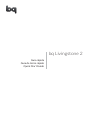 1
1
-
 2
2
-
 3
3
-
 4
4
-
 5
5
-
 6
6
-
 7
7
-
 8
8
-
 9
9
-
 10
10
-
 11
11
-
 12
12
-
 13
13
-
 14
14
-
 15
15
-
 16
16
-
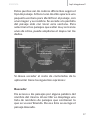 17
17
-
 18
18
-
 19
19
-
 20
20
-
 21
21
-
 22
22
-
 23
23
-
 24
24
-
 25
25
-
 26
26
-
 27
27
-
 28
28
-
 29
29
-
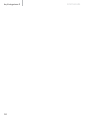 30
30
-
 31
31
-
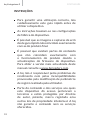 32
32
-
 33
33
-
 34
34
-
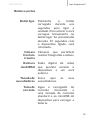 35
35
-
 36
36
-
 37
37
-
 38
38
-
 39
39
-
 40
40
-
 41
41
-
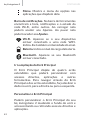 42
42
-
 43
43
-
 44
44
-
 45
45
-
 46
46
-
 47
47
-
 48
48
-
 49
49
-
 50
50
-
 51
51
-
 52
52
-
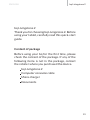 53
53
-
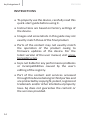 54
54
-
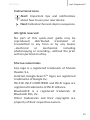 55
55
-
 56
56
-
 57
57
-
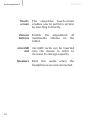 58
58
-
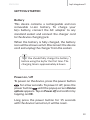 59
59
-
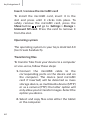 60
60
-
 61
61
-
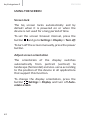 62
62
-
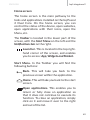 63
63
-
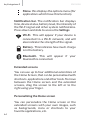 64
64
-
 65
65
-
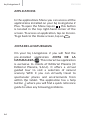 66
66
-
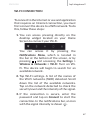 67
67
-
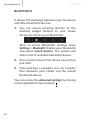 68
68
-
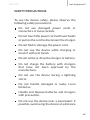 69
69
-
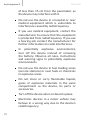 70
70
-
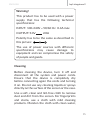 71
71
-
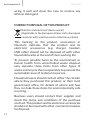 72
72
-
 73
73
-
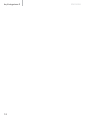 74
74
-
 75
75
-
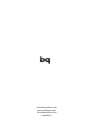 76
76
em outras línguas
- español: bq Livingstone 2 Guía de inicio rápido
- English: bq Livingstone 2 Quick start guide
Artigos relacionados
-
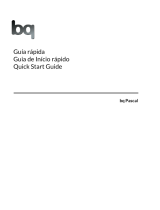 BQ Pascal Series User Pascal Guia rápido
BQ Pascal Series User Pascal Guia rápido
-
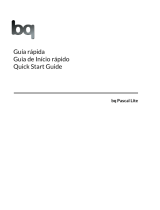 BQ Pascal Series User Pascal Guia rápido
BQ Pascal Series User Pascal Guia rápido
-
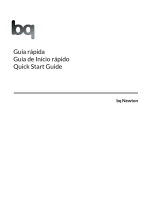 BQ Newton Series User Newton Manual do usuário
BQ Newton Series User Newton Manual do usuário
-
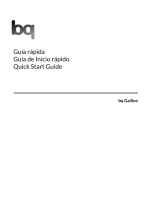 BQ Galileo Series User GALILEO Guia rápido
BQ Galileo Series User GALILEO Guia rápido
-
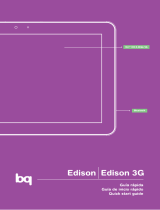 BQ Edison Series User Edison 3G Guia rápido
BQ Edison Series User Edison 3G Guia rápido
-
BQ Maxwell Series User Maxwell Plus Guia rápido
-
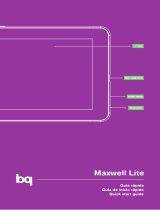 BQ Maxwell Series User Maxwell Lite Guia rápido
BQ Maxwell Series User Maxwell Lite Guia rápido
-
bq Edison Guia rápido
-
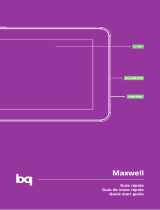 BQ Maxwell Series User Maxwell Lite Guia rápido
BQ Maxwell Series User Maxwell Lite Guia rápido
-
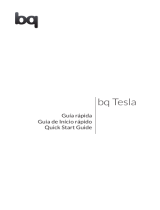 BQ Tesla Series User Tesla Guia rápido
BQ Tesla Series User Tesla Guia rápido